欢迎您访问我爱IT技术网,今天小编为你分享的电脑教程是office系列之word2007教程:【在word2007中批量将文字换为图片【Word2007教程】】,下面是详细的分享!
在word2007中批量将文字换为图片【Word2007教程】
在日常的办公、学习中,我们经常会使用“查找和替换”功能,将一个词语替换成另一个词语,这种替换方法与在文档中直接进行修改的区别在于,使用“查找和替换”功能更快捷,一次性可以修改多处需替换的文字。而今天word联盟的小编给大家带来的是,如何在word2007中将文字替换为图片,怎么样,很新颖吧?好了,我们赶紧开始吧。
1.打开word文档,选中要替换为的图片,按键盘上的【Ctrl+C】组合键,复制图片。这里我们选择猫的图片,最终我们将文档中的“猫”替换为图片猫。
提示:选中图片,单击鼠标右键,在下拉框中选择“复制”命令。
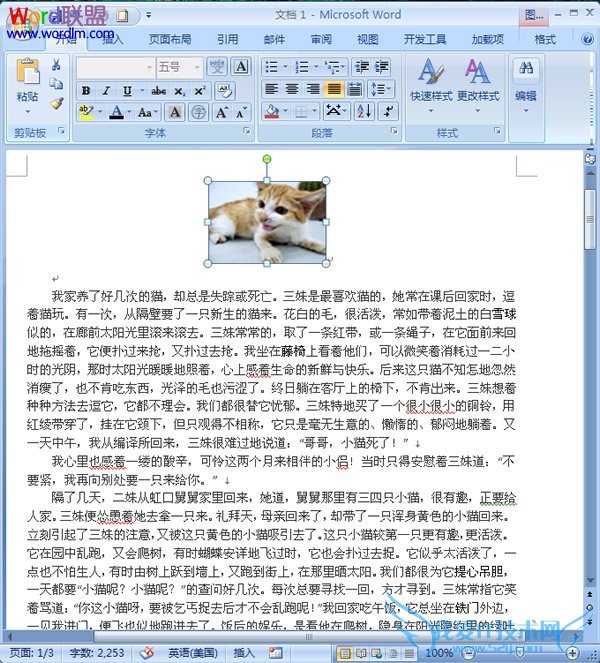
2.选择“开始”—“编辑”—“替换”命令。
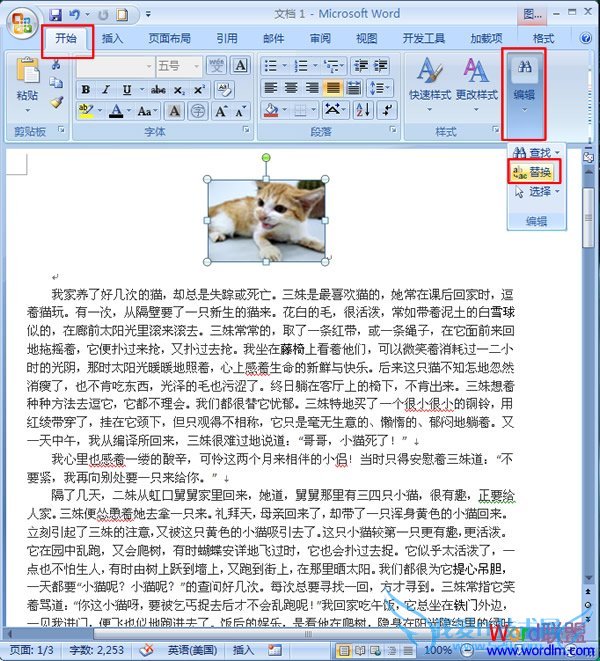
3.弹出“查找和替换”对话框,切换到“替换”选项卡,在“查找内容”输入“猫”,在“替换为”对话框中输入“^c”,最后单击“全部替换”命令。
提示:“^c”中“^”必须是半角字符,“c”必须是小写,“^c”表示word剪切板中的内容。
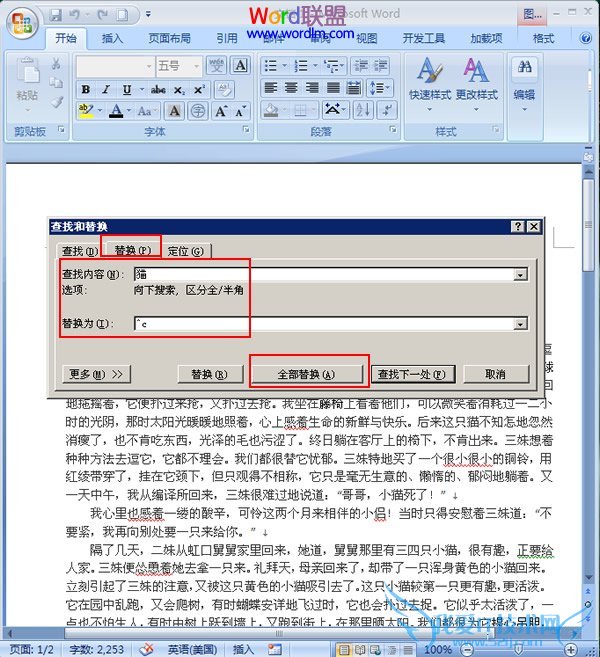
4.在弹出的“microsoft office word”对话框中,单击“是”按钮。可以看到文档中的文字“猫”已被替换成了图片。
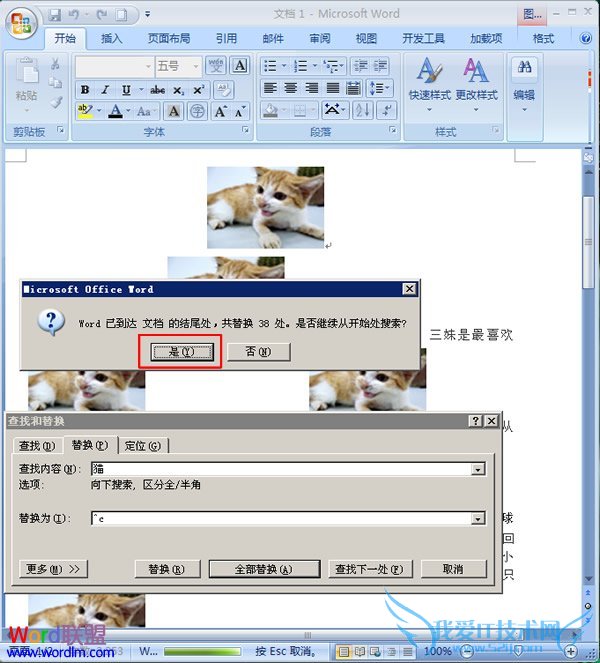
5.在弹出的另一个“microsoft office word”对话框中,单击“确定”按钮。
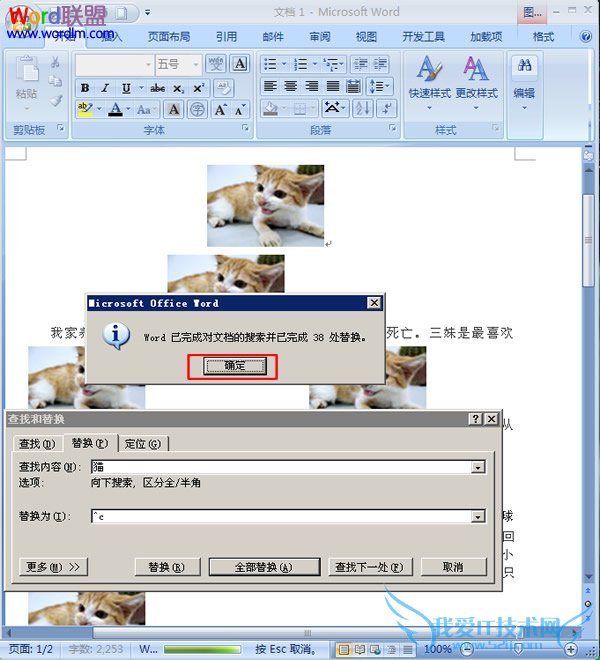
6.最后单击“查找和替换”对话框中的“关闭”按钮即可。
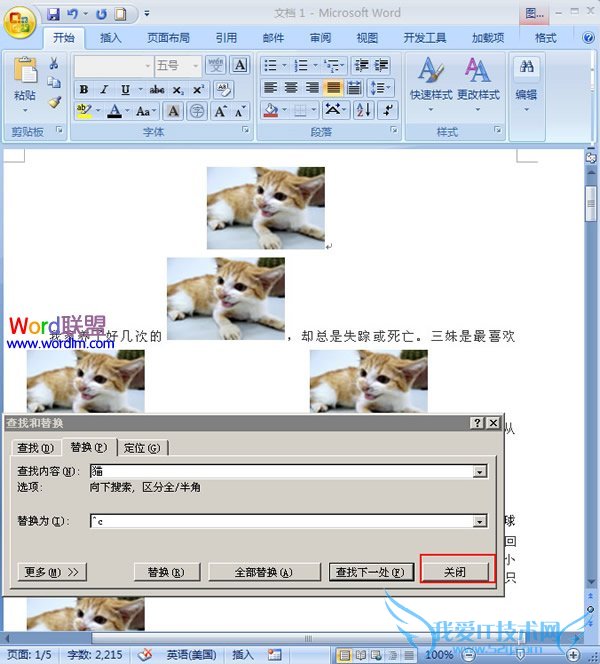
以上就是关于在word2007中批量将文字换为图片【Word2007教程】的word2007教程分享,更多电脑教程请移步到>>电脑教程频道。
- 评论列表(网友评论仅供网友表达个人看法,并不表明本站同意其观点或证实其描述)
-
